win10 系统如何删除自带的微软拼音输入法
1、打开设置
依次点击“开始”,“设置”,打开“Windows 设置”界面。
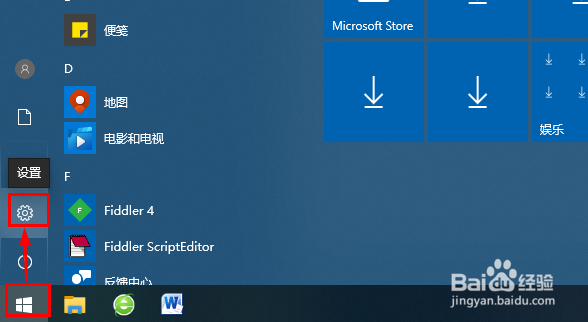
2、点击“时间和语言”项
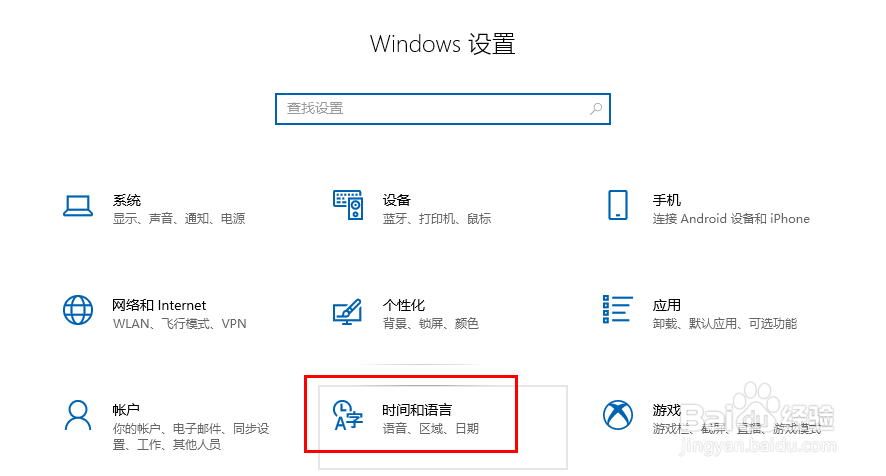
3、选择“语言”
在“时间和语言”列表中选择“语言”项。
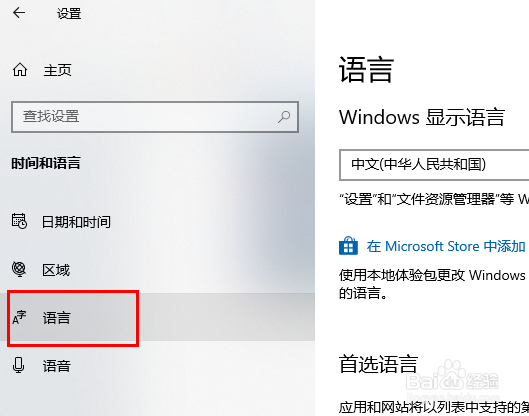
4、首选语言
在右边的首选语言中,点击“中文”,然后会出现“选项”按钮,点击“选项”按钮。
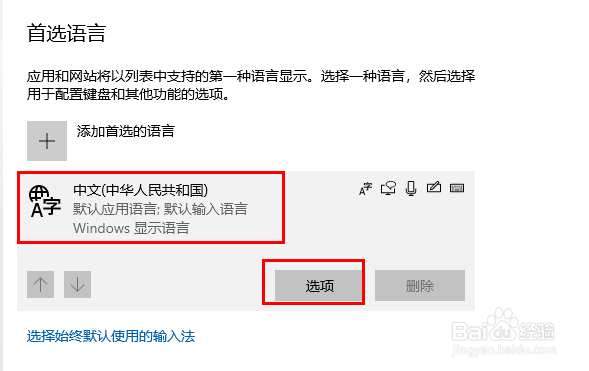
5、删除微软拼音
在“键盘”列表中,选择“微软拼音”,然后点击“删除”按钮。
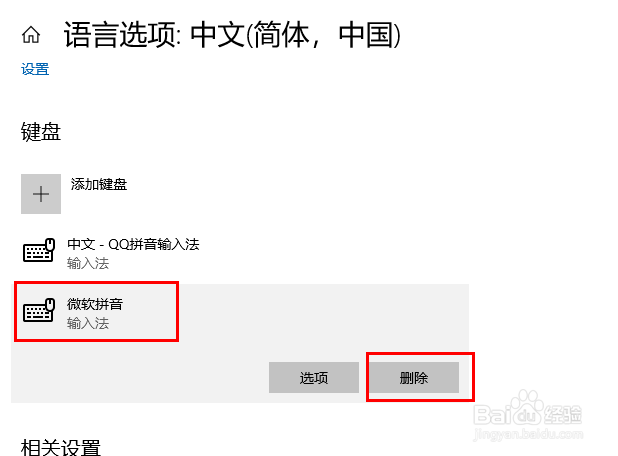
6、可以看到列表中已经没有了“微软拼音”,表示删除成功。
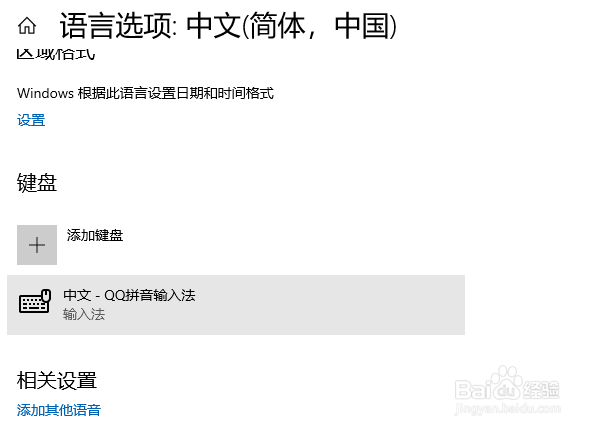
声明:本网站引用、摘录或转载内容仅供网站访问者交流或参考,不代表本站立场,如存在版权或非法内容,请联系站长删除,联系邮箱:site.kefu@qq.com。
阅读量:80
阅读量:33
阅读量:157
阅读量:122
阅读量:102